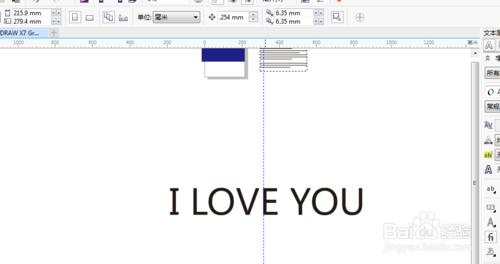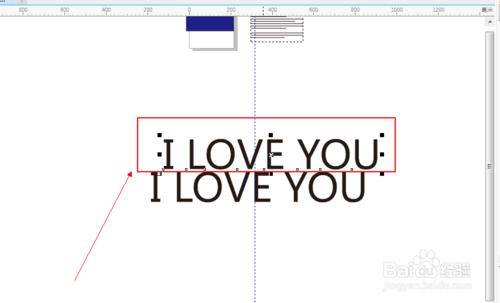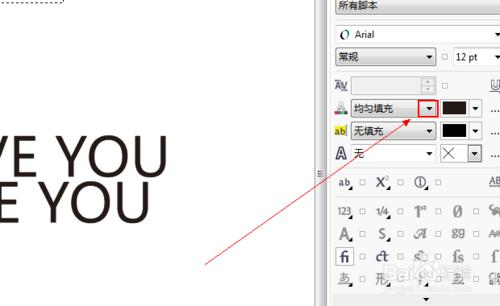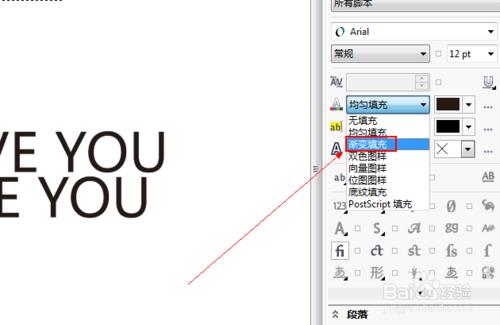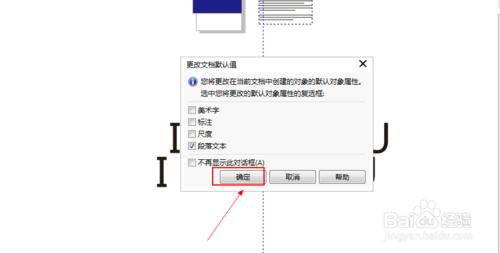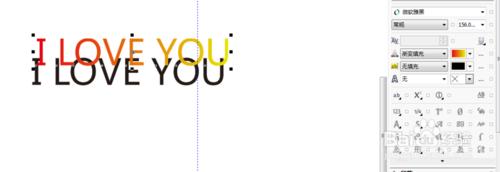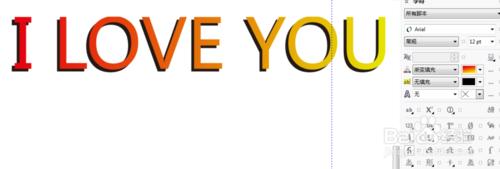CorelDRAW是一款常用的向量圖形制作軟體,由於其不失真的設計特點,被廣泛用於廣告門牌、大型廣告牌、燈箱廣告等領域,今天小編來教大家在CorelDRAW中快速做立體效果的文字。
工具/原料
電腦
任意一款CorelDRAW軟體(這裡以CorelDRAW X7作為演示)
方法/步驟
如圖所示,我們已經在CorelDRAW裡面做出了一個文“I LOVE YOU”。
如圖所示,我們再次按住“ctrl+c組合鍵”,之後再點選“ctrl+v組合鍵”,複製出來一個“I LOVE YOU”的文字。
如圖所示,點選箭頭所指的黑色三角,選擇填充文字的形式。
如圖所示,在彈出的下拉列表選單中,我們點選箭頭所指的“漸變填充”型別。
如圖所示,彈出的對話方塊,我們點選箭頭所指的“確定”按鈕。
如圖所示,我們選擇的兩個顏色,讓其變成漸變的狀態。
如圖所示,我們調節文字的位置到適合的位置,使其看起來有立體文字投影的效果,這樣我們就完成了文字的立體效果的製作。
注意事項
電腦管家還有許多功能,比如:防毒、電腦體檢、工具箱等功能,大家多多探究,一定收益多多哦!